Company User Admin | Content (JA)
会社管理者とは何ですか?
SupplyOnに登録された会社には、ユーザー管理を担当する管理者権限を持つ人物が必要です。
会社管理者が中心的な役割を果たし、以下のような各種タスクを実行します。
- ユーザーアカウントの作成および権限の割り当て
- ユーザーマスターデータの編集
- ユーザーパスワードのリセット、ユーザーアカウントのロック、削除、再有効化
- 代理人の設定
- 会社マスターデータの維持と追加サービスの確認
不明な点がある場合は、管理セクションにログインした状態で、ダッシュボードの左下にあるアバターをクリックしてください。トピックをクリックすると、主要機能のガイドツアーが始まります。

Company Administration | Note (JA)
注意: 上級ユーザー管理は右側の "その他 "にあります。マイワークエリア "のエリアでは、未解決のリクエストの概要を見ることができます。シンプルモードに戻りたい場合は、ユーザーアカウントをクリックし、右側の "標準ユーザー管理 "をクリックしてください。
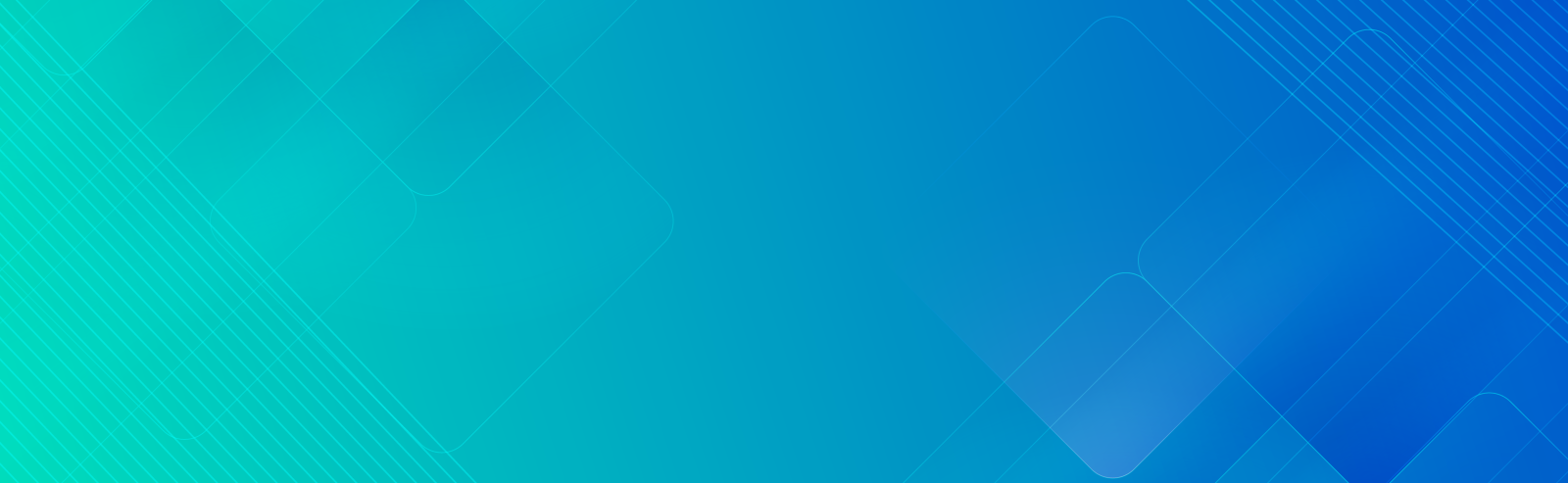
User Administrator | Create User Title (JA)
ユーザーアカウントの作成
User Account Steps (fix) JA
以下でその方法をご説明します:
- SupplyOnへのログイン
- SupplyOnへのログイン。 ご自身のユーザーIDとパスワードを使用してプラットフォームにアクセスします。[Administration] (管理)をクリックし、[User Management] (ユーザー管理)を選択します
- ユーザーアカウントの作成
- このダッシュボードでは、すべてのユーザーの概要の確認、新規ユーザーの作成、既存ユーザーの編集、無効化または削除が可能です。[Create User] (ユーザーの作成)をクリックします
- 必須のユーザー詳細の入力
- 連絡先情報を入力し、初期パスワードを設定して、担当分野を割り当てます。[Save and close] (保存して閉じる)をクリックします。
- SupplyOnの使用開始
- 新規ユーザーに初期パスワードを送信する必要があります。新規ユーザーは、SupplyOnから、ユーザIDとEメールアドレスを確認するためのリンクが記載されたEメールを受け取ります。
Pass on Company Admin Permissions (fix) JA
注:ユーザー管理者権限は、他の人に譲ることができます。その方法をご覧ください。
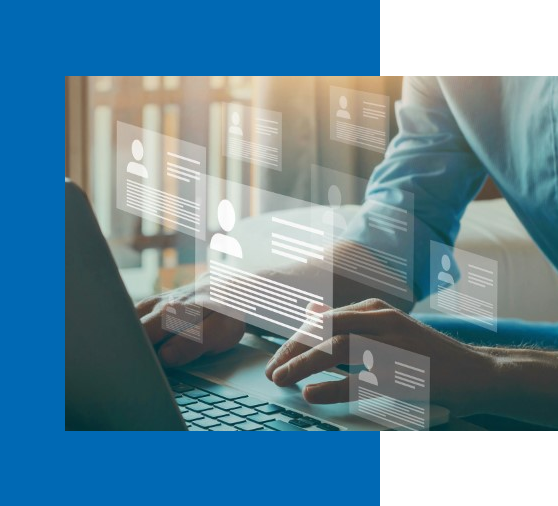
User Administrator | Change user details Content (CN)
以下にその方法を説明します。
- SupplyOnへのログイン
- メニューから [Administration]、[Users and Contacts] を選択します。
- 連絡先データの変更
- 連絡先タイルを選択し、[Edit] をクリックします。
- [Personal Details] タブで連絡先情報を更新します。
- [User Account] タブでユーザー名とパスワードを編集します。
- [User Account] タブのチェックボックスをクリックし、SupplyOn権限の割り当てまたは変更を行います。
- 完了
- 完了したら、[Save and Close] をクリックします。
重要:タイムゾーンが正しく設定されていることを確認してください。タイムゾーンを正しく設定しておくことで、入札のような重要なプロセスの場合にユーザーが正しい開始および終了時間を確認することができます。

User Administrator | Lock/Unlock Title (CN)
ユーザーアカウントのロック、ロック解除、削除
User Administrator | Lock/Unlock Content (CN)
以下の手順に従ってください。
- SupplyOnへのログイン
- メニュー項目 [Administration]、[Users and Contacts] を選択します。
- ユーザーの選択
- ユーザータイルを検索するか、サイドバーの [Search & filter] に名前を入力します。
- ユーザーアカウントの修正
- ユーザータイルの [More] ボタンをクリックし、[Delete]、[Lock User] または [Unlock User] を選択します。
- 完了
- [Confirm] をクリックして保存します。
重要:ユーザーアカウントがロックされると、すべての役割が取り消されます。そのユーザーへの電子メール通知がSupplyOnから送信されなくなります。

User Administrator | Substitute Title (CN)
代理人の設定
代理人の設定
[Substitute] タブでは、同僚に対して、システム内のあなた自身のデータへのアクセスを許可することができます。代理人として設定されたユーザーは、あなたの不在時などにあなたの代理を担うことができます。
- SupplyOnへのログイン
メニュー項目の [Administration] と [My substitutes] を選択し、代理として設定したいユーザーの名前、ユーザーID、または電子メールアドレスを入力します。[Search] をクリックします。 - 日時の確定と指定
- 必要なユーザーのチェックボックスにチェックを入れ、[OK] をクリックします。
- 代理人がデータやプロセスにアクセスできる日時を指定します。 - 電子メール通知と確定
- 指定された期間中、代理人があなた宛のすべてのSupplyOn電子メールを受信することを希望する場合は、ドロップダウンメニューの [Send emails] から [yes] を選択し、[Save] をクリックします。
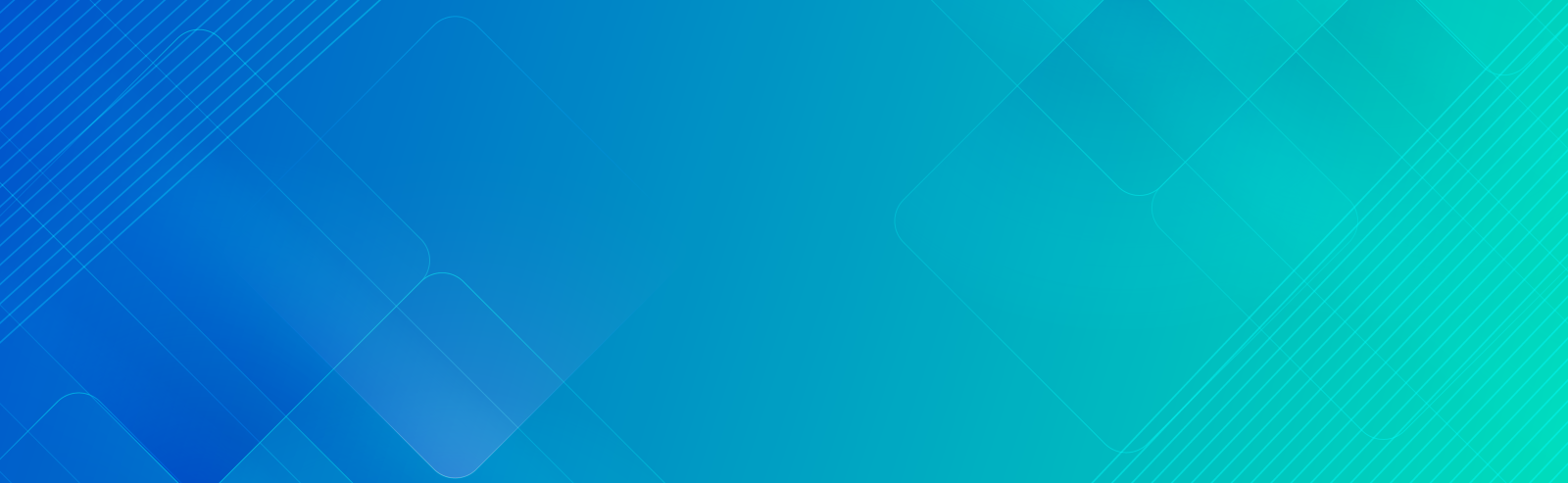
SupplyOn Supplier Cockpit | Intro
SupplyOnサプライヤコックピット
SupplyOn会社管理者としてログインした後で、サプライヤコックピットに入ることができます。
トップメニューバーの [Administration] を開き、[Contract & Invoice] を選択します。
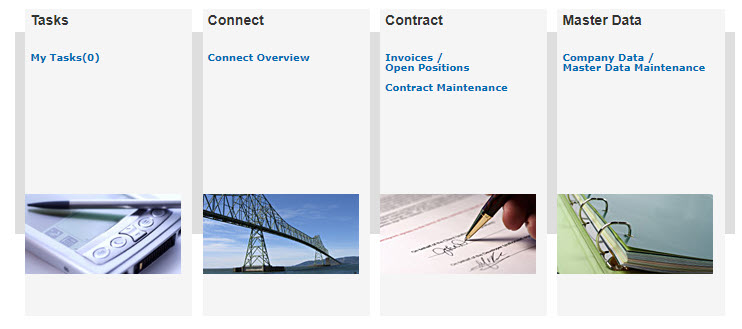
SupplyOn Supplier Cockpit | Description
この概要では、以下のタスクおよび変更を管理できます。
タスク
貴社が新規サービスのいずれかの顧客によってロールアウトされると、電子メールで通知されます。[My Tasks] メニューの下に、新しいサービスの接続のためのすべての依頼がリスト表示されます。タスクをクリックして確定すると、そのサービスがアカウントに追加されます。
接続
貴社に対して予約されたすべてのSupplyOnサービスの概要
契約
すべてのSupplyOnの請求書およびSupplyOnの契約をここで確認できます。
マスターデータ
[Company Data / Master Data Maintenance] エリアでは、会社情報の閲覧および更新を実行できます。



